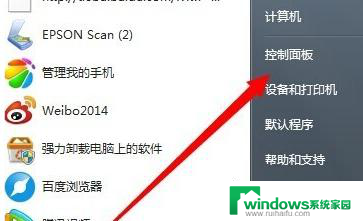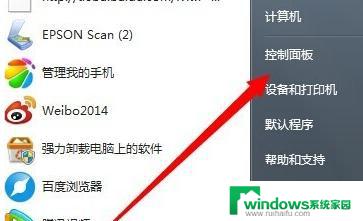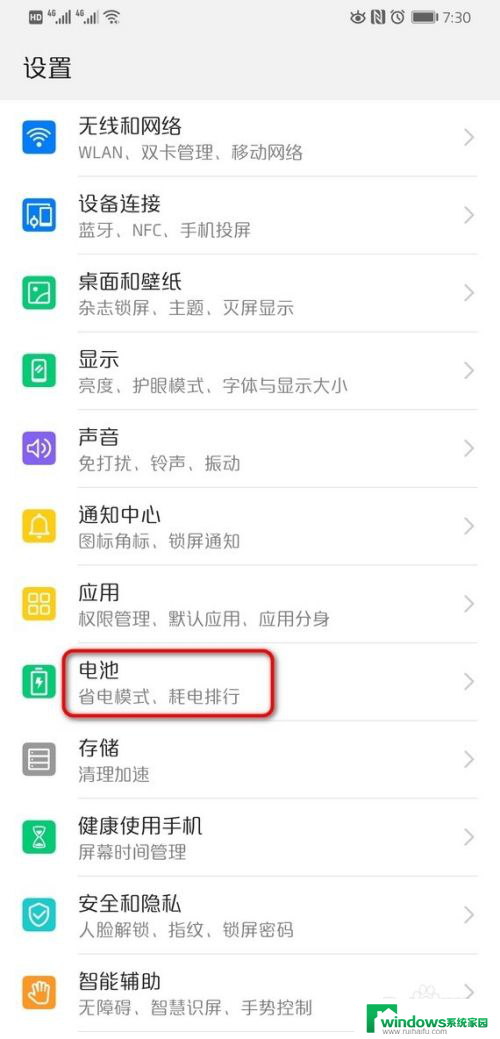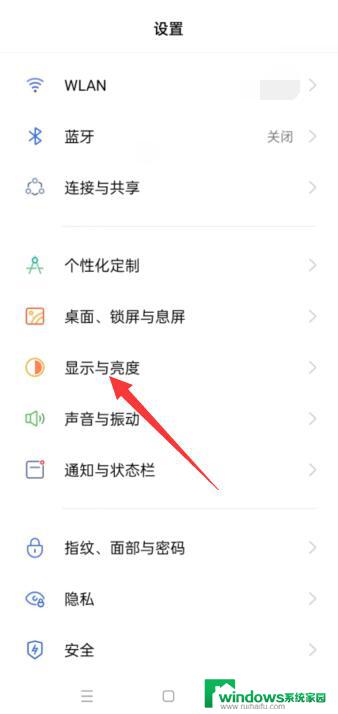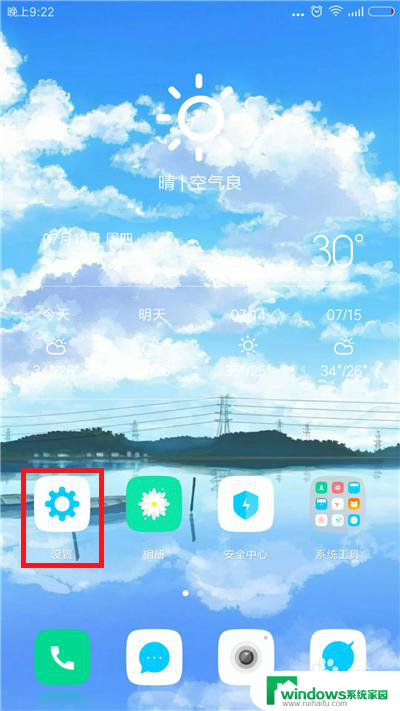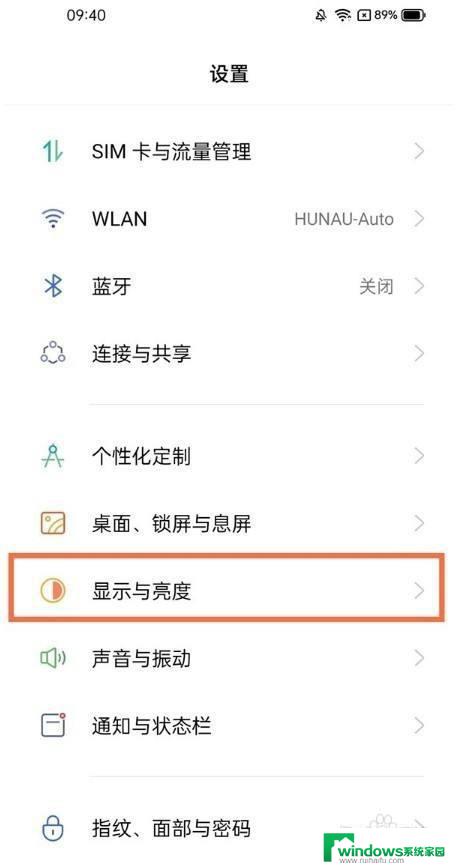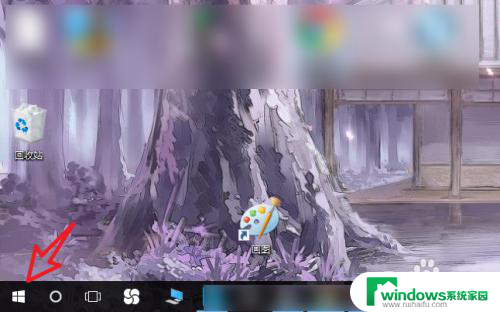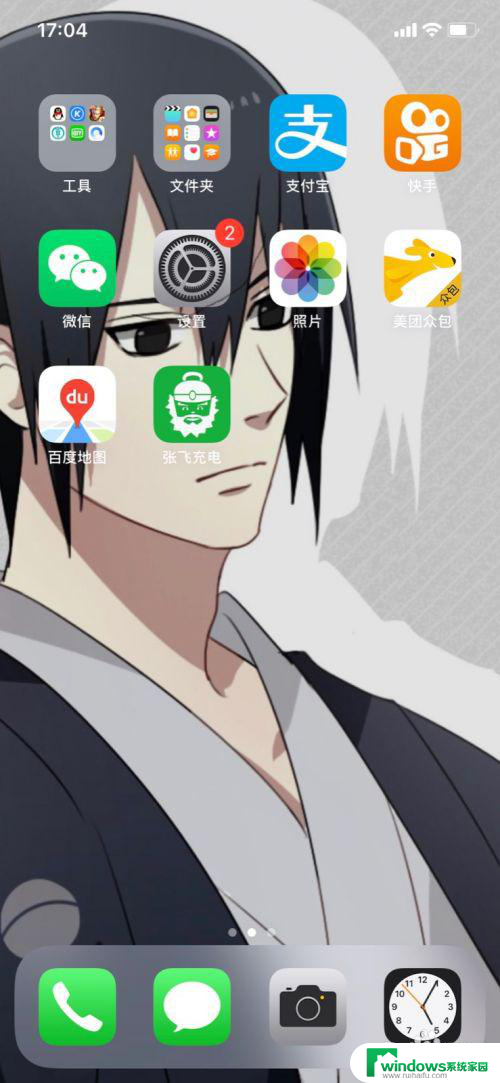更改锁屏时间在哪里改 Windows 11锁屏时间怎么设置
更新时间:2023-11-22 11:39:37作者:xiaoliu
更改锁屏时间在哪里改,在Windows 11操作系统中,我们可以轻松地更改锁屏时间来满足个人需求和偏好,无论是为了保护隐私还是为了节省电池寿命,调整锁屏时间都能带来诸多好处。究竟在哪里改变锁屏时间,以及如何设置呢?接下来我们将详细介绍Windows 11中更改锁屏时间的方法,让您轻松掌握这一技巧。无论您是新手还是有经验的用户,都能通过简单的步骤来定制自己的锁屏时间。让我们一起来探索吧!
操作方法:
1.打开设置选项
鼠标点击电脑左下角的菜单页面,找到设置图标并击进入
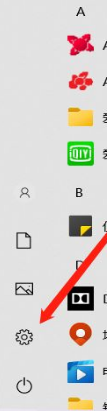
2.
点击锁屏界面
在电脑的设置页面中,点击个性化里面的锁屏选项
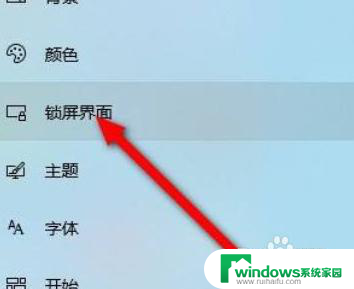
3.点击屏幕保护设置
在锁屏选项的页面后点击屏幕保护程序设置。
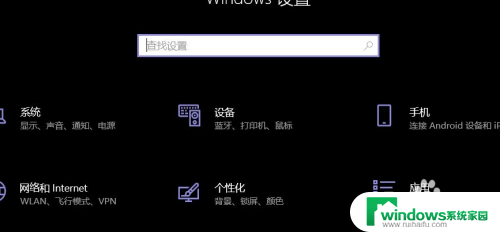
4.点击时间
在等待功能里设置时间即可设置成功
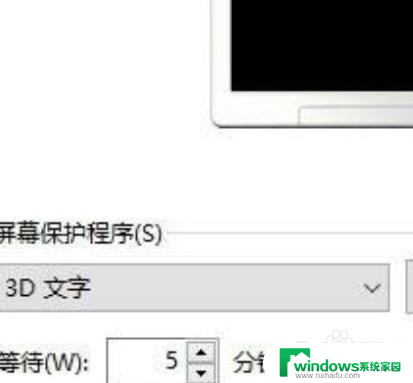
以上就是更改锁屏时间在哪里改的全部内容,还有不清楚的用户可以参考以上步骤进行操作,希望能对大家有所帮助。